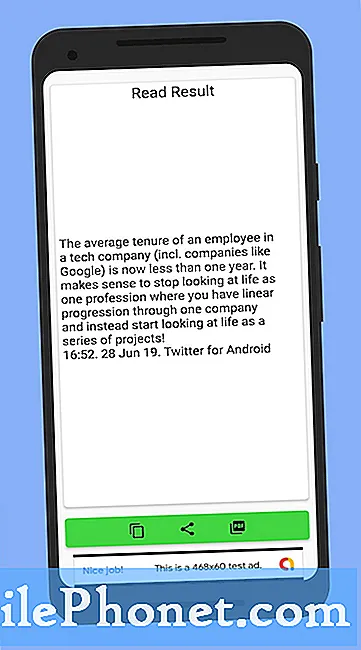Tervetuloa vianmäärityssarjamme uuteen osaan, jossa pyrimme auttamaan lukijamme, jotka omistavat #LG # V40ThinQ, korjaamaan puhelimessaan kohtaamansa ongelmat. Tämä on huippuluokan lippulaiva, joka julkaistiin viime lokakuussa ja jossa on alumiinirunko ja Gorilla Glass sekä edessä että takana. Siinä on suuri 6,4 tuuman P-OLED-näyttö, kun taas konepellin alla on Snapdragon 845 -prosessori yhdistettynä 6 Gt: n RAM-muistiin. Vaikka tämä on vankka suorituskykyinen laite, on tapauksia, joissa voi esiintyä tiettyjä ongelmia, joita käsittelemme tänään. Tässä viimeisimmässä vianmäärityssarjan osassa käsittelemme LG V40 ThinQ -kameran valokuvia.
Jos sinulla on LG V40 ThinQ tai jokin muu Android-laite, ota rohkeasti yhteyttä tällä lomakkeella. Autamme mielellämme mielellämme kaikilla laitteellasi mahdollisesti esiintyvillä huolilla. Tämä on ilmainen palvelu, jota tarjoamme ilman kieliä. Pyydämme kuitenkin, että kun otat meihin yhteyttä, yritä olla mahdollisimman yksityiskohtainen, jotta tarkka arviointi voidaan tehdä ja oikea ratkaisu voidaan antaa.
Kuinka korjata LG V40 ThinQ -kameravalokuva on epäselvä
Ongelma: Ennen tämän tapahtumista kamerani toimi hyvin vain 20 minuuttia aikaisemmin. Joten yritin ottaa valokuvan, mutta kohdistus ei toiminut. Näytetty kuva oli hyvin epäselvä ja kun napautin näyttöä tarkentaaksesi, puhelin antoi pienen piikkuvan äänen. Etukamera toimii hyvin, toinen on asia. Akku oli 30%, laite on kuukausi vanha, mutta mitään sellaista ei ole koskaan tapahtunut ennen, enkä pudottanut sitä ennen tätä ollenkaan.
Ratkaisu: Ennen kuin suoritat vianmääritysvaiheita tällä puhelimella, on parasta varmistaa, että se toimii uusimmalla ohjelmistoversiolla. Jos päivitys on saatavilla, suosittelen, että lataat ja asennat sen ensin.
Ensimmäinen asia, joka sinun on tehtävä tässä tapauksessa, on varmistaa, että puhelimen takaobjektiivissa ei ole likaa tai öljyä. Puhdista puhelimen takalinssi mikrokuituliinalla. Kun se on selvä, yritä ottaa kuva tarkistaaksesi, esiintyykö ongelma edelleen. Jos se jatkuu, jatka alla lueteltuja vianmääritysvaiheita.
Suorita pehmeä nollaus
Yritä päivittää puhelinohjelmisto tekemällä pehmeä nollaus. Tämä tapahtuu painamalla virtapainiketta ja äänenvoimakkuuden vähennyspainiketta, kunnes laite sammuu, noin 8 sekuntia, ja vapauta sitten.
Tarkista, esiintyykö ongelma edelleen.
Tarkista, esiintyykö ongelma vikasietotilassa
Joskus äskettäin Google Play Kaupasta lataamasi sovellus voi aiheuttaa tämän ongelman. Voit tarkistaa, aiheuttaako tämä ongelman, käynnistämällä puhelimen vikasietotilassa, koska vain esiasennetut sovellukset saavat toimia tässä tilassa.
- Kun näyttö on päällä, pidä virtanäppäintä painettuna.
- Pidä virtapainiketta painettuna näkyvissä olevassa asetusvalikossa.
- Kun sinua kehotetaan käynnistämään se uudelleen vikasietotilassa, napauta OK.
- Kun laite on käynnistynyt uudelleen, se näyttää vikasietotilan näytön alareunassa.
Jos ongelmaa ei esiinny tässä tilassa, ongelman voi aiheuttaa lataamasi sovellus. Selvitä mikä tämä sovellus on ja poista se.
Tyhjennä kameran sovelluksen välimuisti ja tiedot
On tapauksia, joissa kamerasovellus tallentaa korruptoituneita väliaikaisia tietoja. Nämä tiedot voivat yleensä häiritä kameran toimintaa. Tyhjennä kameran sovelluksen välimuisti ja tiedot tarkistaaksesi, aiheuttaako tämä ongelman.
- Napauta aloitusnäytössä Asetukset.
- Napauta Yleiset-välilehteä> Sovellukset ja ilmoitukset.
- Napauta Sovellustiedot.
- Napauta suodatinta valitaksesi seuraavat: Kaikki, Käytössä, Ei käytössä
- Napauta haluamaasi sovellusta ja sitten Tallennustila.
- Napauta Tyhjennä välimuisti tai Tyhjennä tiedot ja sitten KYLLÄ
Pyyhi välimuistiosio
Puhelimesi tallentaa väliaikaisia tietoja omistettuun osioon tallennustilaansa, mikä auttaa laitetta ajamaan sovelluksia sujuvasti. Jos nämä tiedot vioittuvat, laitteessa voi esiintyä ongelmia. Varmistaaksesi, että tämä ei aiheuta ongelmaa, sinun on tyhjennettävä puhelimen välimuistiosio.
- Napauta aloitusnäytössä Asetukset.
- Napauta Yleiset-välilehteä.
- Napauta Tallennus> Sisäinen tallennustila.
- Odota, kunnes valikkovaihtoehdot lasketaan loppuun.
- Napauta Vapauta tilaa.
- Napauta Väliaikaiset tiedostot ja raakatiedostot.
- Valitse seuraavat vaihtoehdot: Välimuistissa olevat tiedot, Lokeron väliaikaiset tiedostot, Raakatiedostot kamerasta
- Napauta Poista> POISTA.
Suorita tehdasasetusten palautus
Viimeinen vianmääritysvaihe, jonka voit suorittaa, jos yllä olevat vaiheet eivät korjaa ongelmaa, on tehdasasetusten palautus. Huomaa, että tämä poistaa puhelintietosi, joten kannattaa varmuuskopioida puhelimen tiedot ennen jatkamista.
- Varmuuskopioi tiedot sisäiseen muistiin ennen tehdasasetusten palauttamista.
- Aloitusnäytössä Asetukset.
- Napauta Yleiset-välilehteä.
- Napauta Käynnistä uudelleen ja palauta.
- Napauta Tehdasasetusten palautus.
- Napauta haluttaessa Poista SD-kortti -valintaruutua.
- Napauta NOLLAA PUHELIN - Poista kaikki - NOLLAA
Voit myös palauttaa tehdasasetukset laitteistoavaimilla.
- Varmuuskopioi kaikki sisäisen muistin tiedot ennen perusasetusten palautusta.
- Sammuta laite.
- Paina virtapainiketta ja äänenvoimakkuuden vähennyspainiketta pitkään.
- Kun LG-logo tulee näkyviin, vapauta nopeasti virtapainike ja pidä sitä sitten painettuna samalla kun pidät äänenvoimakkuuden vähennyspainiketta painettuna.
- Kun näkyviin tulee Poista kaikki käyttäjätiedot (mukaan lukien LG ja operaattorisovellukset) ja nollaa kaikki asetukset -viesti, korosta Kyllä äänenvoimakkuuden vähennyspainikkeella.
- Palauta laite painamalla virtapainiketta.
Jos yllä olevat vaiheet eivät korjaa ongelmaa, syynä on todennäköisesti viallinen laitteistokomponentti. Parasta mitä voit tehdä juuri nyt, on tuoda puhelin palvelukeskukseen ja tarkistaa se.
Lähetä meille kysymyksiä, ehdotuksia ja ongelmia, jotka olet kohdannut käyttäessäsi Android-puhelinta. Tuemme kaikkia Android-laitteita, jotka ovat saatavilla markkinoilla tänään. Älä huoli, emme veloita sinulta yhtään penniäkään kysymyksistäsi. Ota yhteyttä tällä lomakkeella. Luemme kaikki saamamme viestit, mutta emme voi taata nopeaa vastausta. Jos pystyimme auttamaan sinua, auta meitä levittämään sanaa jakamalla viestit ystävillesi.